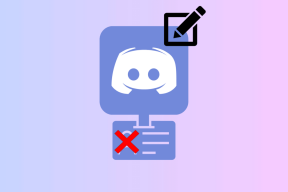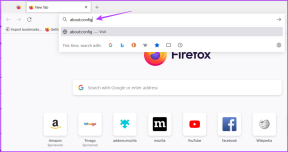Top 6 aplicații gratuite de prezentare de diapozitive video pentru iPhone
Miscellanea / / December 02, 2021
Prezentările de diapozitive sunt poate una dintre cele mai simple modalități de a rezuma un eveniment sau o călătorie. În loc să le arătați prietenilor tăi întregul grup de imagini dintr-o singură mișcare, puteți doar să preluați momentele esențiale și să le uniți pentru a creează un videoclip frumos. Adaugă un strop de muzică și ești gata.

Dacă sunteți cineva care caută aplicații gratuite pentru realizarea de prezentari de diapozitive pentru iPhone, ați ajuns la locul potrivit. În această postare, am enumerat unele dintre cele mai bune aplicații iOS pentru a face prezentări video cu fotografii și muzică.
Tot ce trebuie să faci este să-ți selectezi fotografiile și bam! Excitat? La fel și noi, să începem.
1. Prezentare Movie Maker + Muzică
Prima aplicație de pe lista noastră este numită corect Slideshow Movie Maker + Music. Ca sugestiv pentru numele său, vă permite să realizați un videoclip frumos cu imagini, dar puteți, de asemenea, să selectați o piesă muzicală din aplicație și să o adăugați.


Ce mi-a plăcut la această aplicație este că vă permite să adăugați un amestec de efecte. Fie că este vorba de muzică sau de o legendă sau de a alege o temă, poți amesteca multe. Caracteristicile sunt destul de grozave și adaugă un efect minunat videoclipului general.
Pentru a realiza un videoclip, selectați Slideshow și selectați fotografiile din galerie și apăsați pe pictograma Săgeată din colțul din dreapta sus. Pentru a dezactiva Tema sau Legenda, atingeți bulele.

Pentru a schimba muzica, accesați fila Muzică și apăsați balonul Muzică. În mod similar, puteți alege efectele de tranziție sau puteți selecta să reordonați fotografiile. După ce ați făcut toate modificările, apăsați pictograma Terminat din partea de sus și salvați-o.


Slideshow Movie Maker + Music este o aplicație freemium, iar unele dintre muzică, efecte de tranziție și teme sunt ascunse în spatele unui paywall de 3,99 USD pe lună. De asemenea, adaugă un filigran în colțul din dreapta jos.
Descărcați Slideshow Movie Maker + Music
De asemenea, pe Guiding Tech
2. Quik
Îmi place Quik pentru simplitate și ușurință în utilizare. De asemenea, pentru faptul că tranzițiile și efectele pe care le oferă sunt o clasă aparte. Spre deosebire de aplicația anterioară, nu vă inundă cu un potop de funcții. În schimb, interfața este destul de subtilă, cu toate opțiunile prezentate în partea de jos. Toate acestea se combină pentru a vă oferi o experiență fermecătoare.

După ce ați selectat fotografiile, le puteți rearanja chiar în acea fereastră. Apoi, puteți alege dintre peste 20 de efecte.


Același lucru este valabil și pentru adăugarea fișierelor muzicale. Deși există câteva tonuri personalizate, puteți selecta și din Apple Music.


Ceea ce o face puțin mai bună din aplicația de mai sus este că toate efectele, filtrele și tranzițiile sunt gratuite. Quik adaugă, de asemenea, un filigran la sfârșitul videoclipului.
Știați: Quik este dezvoltat de echipa GoPro
Descărcați Quik
3. InShot
Următorul pe lista noastră este InShot. Caracteristicile sale pline de putere fac ca prezentarea de diapozitive să iasă în evidență de restul. Una dintre caracteristicile sale unice este Se aplică tuturor. Acest buton ingenios se asigură că tranzițiile sau efectele de fundal sunt aplicate uniform imaginilor individuale. Nu numai că economisește timp, dar oferă și o notă consistentă videoclipului în cauză.

Cu toate acestea, adăugarea de imagini dintr-o singură mișcare nu este la fel de simplă ca în cazul celor două aplicații de mai sus. Aici, trebuie să adăugați unul câte unul. Duh. Știu!
Pe lângă tranziții și efecte, puteți adăuga text, autocolante, puteți roti și răsturna imagini individuale sau puteți modifica viteza generală a videoclipului.


InShot pentru iOS nu este cea mai fluidă aplicație, dar rezultatele merită tratate cu complicațiile.
Când vine vorba de adăugarea de melodii muzicale, puteți alege melodiile din InShot sau le puteți selecta din iTunes.


Dacă doriți să includeți efecte simple, cum ar fi ciripitul păsărilor sau pașii, sunteți liber să faceți acest lucru.
Descărcați InShot
4. VivaVideo
Următorul pe lista noastră este VivaVideo. Dacă ați mai folosit InShot, veți găsi multe asemănări în setul de caracteristici. Din fericire, este simplu și ușor de înțeles. După cum v-ați fi așteptat, include o gamă variată de piese audio, efecte și teme.


Dacă doriți să schimbați melodia, selectați mai întâi o temă și apoi apăsați pe fila Modificare muzică care va deschide o fereastră separată.

Pe lângă cele de mai sus, vine și cu câteva instrumente de editare de bază. Din nou, VivaVideo conține o combinație de teme și efecte atât gratuite, cât și plătite. Dacă sunteți în căutarea unor editări serioase, puteți face upgrade la versiunea VIP pentru 4,49 USD pe lună (sau 14,99 USD pentru un an).
Descărcați VivaVideo
De asemenea, pe Guiding Tech
5. Lipitură
Următoarea aplicație iOS de pe listă este Splice. Ca și alte aplicații din această listă, chiar și Splice este ușor de utilizat și are o interfață simplă. Vestea bună este că nu implică nicio experiență de învățare abruptă. Designul fluent asigură că totul se întâmplă într-un flux.


Nu există funcții de lux, cum ar fi cadru duplicat sau tranziții în oglindă. În schimb, are o colecție de șase tranziții diferite pe care le puteți combina și potrivi pe parcursul videoclipului.
Colecția audio este impresionantă și vă permite să faceți o mulțime de sunet, cum ar fi tăierea, adăugarea de efecte precum Fade In sau Fade Out sau adăugarea unei melodii secundare.


Tot ce trebuie să faceți este să selectați imaginile de la început, să alegeți melodia din biblioteca vastă și să modificați puțin tranzițiile. Asta e tot!
Splice vă permite să vă salvați videoclipurile în rezoluție HD și FHD, fără a cere taxe suplimentare sau abonament. îngrijit. Eu as spune.
Descărcați Splice
6. iMovie
Nu în ultimul rând, avem iMovie, aplicația internă a Apple. În comparație cu aplicațiile de mai sus, aceasta nu are o mulțime de funcții puternice. Cu toate acestea, puteți fi sigur că are toate cele utile necesare pentru a realiza o simplă prezentare de diapozitive.
Odată ce selectați fotografiile, iMovie le va aranja într-un singur fișier, cu o pictogramă de tranziție care separă fișierele.


De asemenea, puteți construi pe partea superioară a videoclipului și puteți introduce teme și filtre. Pentru a face acest lucru, atingeți pictograma Setări din colțul din dreapta jos. După ce ați ales o temă, comutați comutatorul pentru Muzică tematică.

Numărul de teme și filtre nu este mult și, cel mai probabil, le veți epuiza pe termen lung. Dar, pe partea bună, interfața fără bibelouri fermecă experiența.
De asemenea, pe Guiding Tech
Pe care o vei folosi?
Cu excepția cazului în care doriți să creați videoclipuri lungi, aceste aplicații interesante vor face treaba de a crea videoclipuri cu muzică într-o clipă. Deși toate vă oferă o interfață îngrijită și ușoară, diferența puternică dintre numărul de funcții și efecte disponibile ar trebui să vă ajute să alegeți cea mai bună.
Următorul următor: Căutați o modalitate rapidă și ușoară de a transfera fișiere muzicale și video pe iPhone-ul dvs.? Citiți ghidul de mai jos pentru a afla despre o soluție super cool.